Ta bort viruset CrySiS (Borttagningsguide) - okt 2016 uppdatering
CrySiS Borttagningsguide för virus
Vad är CrySiS ransomware?
Vad är CrySiS-viruset och vilka skador kan det orsaka?
CrySiS-viruset är ytterligare ett ransomware som lanserades i början av 2016. Precis som alla andra ransomware, kan även detta kryptera dina filer och medföra att du förlorar alla dina foton, musikfiler, affärshandlingar och liknande data. För de som är redo att göra allt för att få tillbaka sina filer, erbjuder de nätkriminella ett verktyg som kallas CrySis ransomware decryptor. Naturligtvis kostar detta program pengar, men det ger ingen garanti för att det kan hjälpa dig med att dekryptera dina låsta filer. Dessutom kan du aldrig veta om det är fyllt med ytterligare sabotageprogram, så vi rekommenderar inte att du köper det. Istället för du återställa dina filer från säkerhetskopior, eller försöka med R-studio, Recuva eller Photorec. För att ta bort infekterade filer från din dator, rekommenderar vi att du använder ett professionellt program som FortectIntego.
Sedan Crysis kom ut för nästan ett halvår sedan, har det spridits snabbt bland datorer över hela världen. När det har tagit sig in i datorsystemet och låst datan på hårddisken, begär det att användaren ska betala en stor summa pengar i utbyte mot en personlig nyckel som kan låsa upp filerna. Dessvärre är det vanligt att användare betalar lösensumman, eftersom de är desperata med att få tillbaka sina filer. Som redan nämnt, bör du ta bort CrySiS ransomware istället för att ha kvar det på datorn.
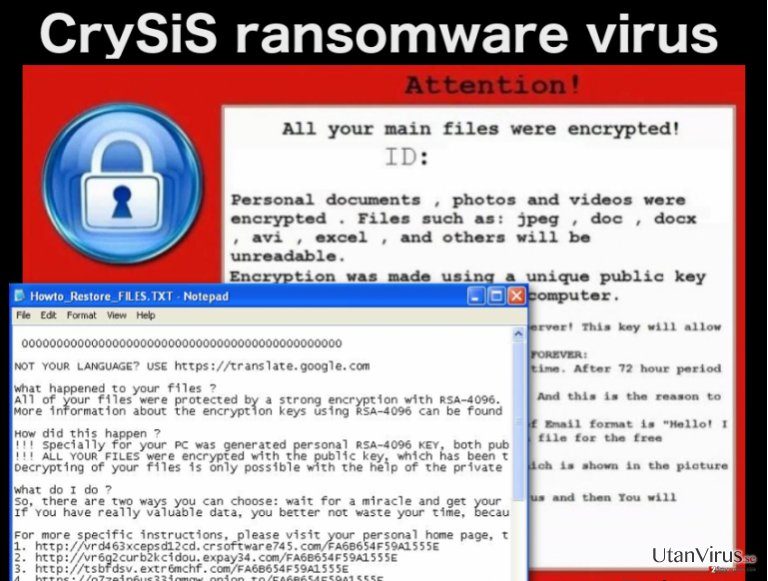
Ransom-meddelandet som detta mycket farliga program ofta uppvisar ser ut ungefär på följande sätt:
OBS! Din dator har angripits av en virus-kodare.
Alla dina filer är krypterade med en stark kryptografisk kod; utan originalnyckeln kan filerna inte återställas! För att erhålla avkodaren och originalnyckeln, måste du skriva till oss på e-postadressen: dalailama2015@protonmail.ch med ämesraden “kryptering” som bekräftar ditt id.
Skriv i rutan, slösa inte din och vår tid med att skicka tomma mejl.
Svar på brev beviljas bara de som inte är lämpliga för att ignorera.
P.S. bara i det fall att du inte har fått ett svar från den första e-postadressen inom 48 timmar, vänligen skriv till vår alternativa adress email goldman0@india.com.
Hur mycket offret måste betala för filerna är fortfarande oklart, vilket innebär att offret måste kontakta de nätkriminella personligen. Om du får ett sådant här meddelande, ska du inte vidta några förhastade åtgärder. Fundera på om du verkligen vill stödja hackarna med att utveckla ännu fler skadliga program som CrySiS? Om du har turen att lyckas fly undan viruset den här gången, betyder inte det att du är skyddad också mot framtida hot. Därför råder vi dig att ta bort CrySiS från din infekterade dator omedelbart.
Hur skyddar jag min dator mot detta ransomware?
CrySiS-viruset, liksom de flesta andra ransomware, har en bedärglig metod att infiltrera datorsystem. Det tar sig normalt sett in i dator via en e-postbilaga eller programuppdatering. När viruset har tagit sig in i systemet, börjar det genast att skanna det efter förutbestämda filer som sedan krypteras med RSA- och AES-128-chiffer. Efter krypteringen, blir filerna oåtkomliga. Tyvärr är det oftast först nu som offren märker att de har drabbats av viruset och då är det mycket man kan göra för att stoppa det. CrySiS planterar också dokumenten Help_Decrypt_FILES.BMP, Help_Decrypt_FILES.HTM och Help_Decrypt_FILES.TXT på datorn, i vilka det finns information om hur datan kan återställas.
Det är alltid enklare att förhindra virusattacken än att hantera viruset konsekvenser när det väl har tagit sig in i ditt system. Säkerhetsexperter rekommenderar att man skaffar ett starkt datorskydd genom att använda flera olika antivirusverktyg. Först och främst, bör du naturligtvis skaffa ett tillförlitligt antivirusprogram som skyddar dig i alla lägen. Sedan kan en stark brandvägg vara användbar för att hindra att de nätkriminella bryter sig igenom ditt nätverk. Vidare ska du se till att du alltid har de senaste uppdateringarna av program och att dessa är installerade. Slutligen ska du själv vidta försiktighet när du är ute på nätet. Undvik att besöka obskyra och otillförlitliga webbsidor och avhåll dig från att ladda ner okänd programvara. Leta alltid efter programuppdateringar på officiella webbsidor istället för att ladda ner dem från slumpmässiga webbsidor.
Borttagning av Safe CrySiS ransomware
Oavsett om du redan har erfarenheter av virusborttagning, ska du ta CrySiS-viruset på allvar. Ransomware är kända för att störa antivirusverktygs processer, så om du planerar en borttagning av CrySiS, bör du förbereda dig på eventuella funktionsstörningar. Vårt expert-team har utarbetat instruktioner som kan hjälpa dig med att bli av med viruset och starta igång en fullständig systemskanning. Men innan du kör igång skanningen, ska du se till att ditt antivirusprogram är uppdaterat till sin senaste version. Annars kanske det inte lyckas att upptäcka och ta bort CrySiS och därmed kan viruset fortsätta att utgöra ett hot mot dina framtida filer.
Manuell CrySiS Borttagningsguide för virus
Utpressningsprogram: Manuell borttagning av utpressningsprogram (ransomware) i Felsäkert läge
Viktigt! →
Manuell borttagning kan vara för komplicerad för vanliga datoranvändare. Det krävs avancerade IT-kunskaper för att utföras korrekt (om viktiga systemfiler tas bort eller skadas kan det leda till att Windows totalt förstörs), och det kan också ta flera timmar att genomföra. Därför rekommenderar vi starkt att du istället använder den automatiska metoden som visas ovan.
Steg 1. Starta Felsäkert Läge med Nätverk
Manuell borttagning av skadeprogram bör utföras i felsäkert läge.
Windows 7 / Vista / XP
- Klicka på Start > Stäng av > Starta om > OK.
- När datorn blir aktiv börjar du trycka på F8-knappen (om det inte fungerar kan du prova F2, F12, Del, osv. – det beror på din moderkortsmodell) flera gånger tills du ser fönstret Avancerade startalternativ.
- Välj Felsäkert läge med Nätverk från listan.

Windows 10 / Windows 8
- Högerklicka på Start-knappen och välj Inställningar.

- Bläddra ner och välj Uppdatering & Säkerhet.

- Till vänster i fönstret väljer du Återhämtning.
- Bläddra nu nedåt för att hitta sektionen Avancerad start.
- Klicka på Starta om nu.

- Välj Felsök.

- Gå till Avancerade alternativ.

- Välj Inställningar för uppstart.

- Tryck på Starta om.
- Tryck nu på 5 eller klicka på 5) Aktivera felsäkert läge med nätverk.

Steg 2. Stäng av alla skumma processer
Windows Aktivitetshanteraren är ett användbart verktyg som visar alla processer som körs i bakgrunden. Om skadlig kod kör en process måste du stänga av den:
- Tryck Ctrl + Shift + Esc på tangentbordet för att öppna Windows Aktivitetshanteraren.
- Tryck på Fler detaljer.

- Bläddra ner till Bakgrundsprocesser och leta efter något misstänkt.
- Högerklicka och välj Öppna filplats.

- Gå tillbaka till processen, högerklicka och välj Avsluta aktivitet.

- Radera innehållet i den skadliga mappen.
Steg 3. Kontrollera start av programmet
- Ctrl + Shift + Esc på tangentbordet för att öppna Windows Aktivitetshanteraren.
- Gå till fliken Uppstart.
- Högerklicka på det misstänkta programmet och välj Inaktivera.

Steg 4. Radera virusfiler
Malware-relaterade filer kan finnas på olika ställen i din dator. Här finns instruktioner som kan hjälpa dig att hitta dem:
- Skriv in Diskrensning i Windows-sökningen och tryck på Enter.

- Välj den enhet du vill rensa (C: är din huvudenhet som standard och är troligtvis den enhet som innehåller skadliga filer).
- Bläddra i listan Filer som ska raderas och välj följande:
Temporary Internet Files
Downloads
Recycle Bin
Temporary files - Välj Rensa upp systemfiler.

- Du kan också leta efter andra skadliga filer som är gömda i följande mappar (skriv dessa sökord i Windows Sökbar och tryck på Enter):
%AppData%
%LocalAppData%
%ProgramData%
%WinDir%
När du är klar startar du om datorn i normalt läge.
Ta bort CrySiS med System Restore
-
Steg 1: Starta om din dator i Safe Mode with Command Prompt
Windows 7 / Vista / XP- Klicka på Start → Shutdown → Restart → OK.
- När din dator blir aktiv så trycker du F8 upprepade gånger tills du ser fönstret Advanced Boot Options.
-
Välj Command Prompt från listan

Windows 10 / Windows 8- Tryck på knappen Power vid Windows inloggningsskärm. Tryck och håll nu ned Shift på ditt skrivbord och klicka på Restart..
- Välj nu Troubleshoot → Advanced options → Startup Settings och tryck avslutningsvis på Restart.
-
När din dator blir aktiv så väljer du Enable Safe Mode with Command Prompt i fönstret Startup Settings.

-
Steg 2: Återställ dina systemfiler och inställningar
-
När fönstret Command Prompt dyker upp så skriver du in cd restore och klickar Enter.

-
Skriv nu in rstrui.exe och tryck på Enter igen..

-
När ett nytt fönster dyker upp klickar du på Next och väljer en återställningspunkt från innan infiltrationen av CrySiS. Efter att ha gjort det klickar du på Next.


-
Klicka nu på Yes för att starta systemåterställningen.

-
När fönstret Command Prompt dyker upp så skriver du in cd restore och klickar Enter.
Avslutningsvis så bör du tänka på skydd mot krypto-gisslanprogram. För att skydda din dator från CrySiS och andra gisslanprogram så ska du använda ett välrenommerat antispionprogram, såsom FortectIntego, SpyHunter 5Combo Cleaner eller Malwarebytes
Rekommenderat För Dig
Låt inte myndigheterna spionera på dig
Myndigheterna har många problemområden gällande att spåra användares information och spionera på invånare så du bör komma ihåg detta och lära dig mer om skuggig informationsinsamling. Undvik oönskad spårning från myndigheterna och spionering genom att bli helt anonym på nätet.
Du kan välja en annorlunda geografisk plats när du kopplar upp dig och få tillgång till vilket innehåll som helst, oavsett geografiska begränsningar. Du kan enkelt njuta av internetuppkopplingen utan risk av att bli hackad om du använder dig av en Private Internet Access VPN.
Ta kontroll över informationen som kan nås av styrelser och andra oönskade parter och surfa online utan att spioneras på. Även om du inte är inblandad i olagliga aktiviteter och litar på dina tjänster och plattformer så är det nödvändigt att aktivt skydda din integritet och ta försiktighetsåtgärder genom en VPN-tjänst.
Säkerhetskopiera filer för senare användning i fall malware-attacker uppstår
Mjukvaruproblems skapade av skadeprogram eller direkt dataförlust på grund av kryptering kan leda till problem med din enhet eller permanent skada. När du har ordentliga aktuella säkerhetskopior kan du enkelt ta igen dig om något sådant skulle hända och fortsätta med ditt arbete.
Det är viktigt att skapa uppdateringar för dina säkerhetskopior efter ändringar så att du kan fortsätta var du var efter att skadeprogram avbryter något eller skapar problem hos din enhet som orsakar dataförlust eller prestandakorruption.
När du har den senaste versionen av varje viktigt dokument eller projekt kan du undvika mycket frustration. Det är praktiskt när skadeprogram kommer från ingenstans. Använd Data Recovery Pro för systemåterställning.







